Erstellen Sie eine webbasierte Umfrage ganz einfach mit Google Formulare

Es gibt viele verschiedene Websites zum Erstellen von webbasierten Umfragen. Sie benötigen jedoch lediglich ein Google-Konto und Google Text & Tabellen. Erstellen Sie einfach eine Umfrage mit Google Formulare und senden Sie die Ergebnisse direkt an Google Tabellen.
Im Gegensatz zu verschiedenen Online-Umfragediensten beschränkt Google die Anzahl der Antworten, die Sie erhalten können, nicht. Sie versuchen nicht, Sie zu einem kostenpflichtigen Umfragedienst zu verkaufen.
Erstellen einer Umfrage
Melden Sie sich zunächst in Ihrem Google Drive-Konto an, klicken Sie auf Neu, zeigen Sie auf Mehr und wählen Sie Google Formulare aus. Sie können auch von der Google Forms-Webseite aus auf den Link zum Erstellen eines Formulars klicken.
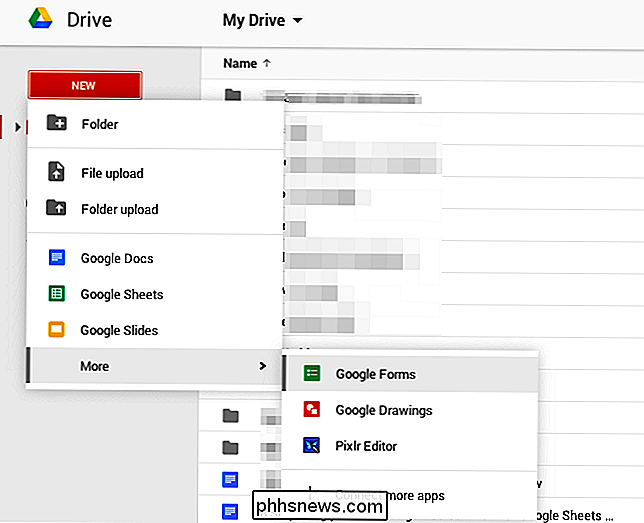
VERWANDT: 10 Tipps und Tricks für Google Text & Tabellen
Der eigentliche Prozess zum Erstellen einer Umfrage - oder eines Formulars - ist schön einfach. Wenn Sie schon einmal Google Text & Tabellen verwendet haben, sollten Sie sich sofort wie zu Hause fühlen. Standardmäßig erstellt Google Formulare ein einfaches Formular mit einer einzigen Frage, und Sie können einen Titel für das Formular, eine Frage und Antworten eingeben.
Sie können mit der Schaltfläche Artikel hinzufügen so viele Fragen hinzufügen, wie Sie möchten. Sie können festlegen, dass der Benutzer ein Element aus einer Liste auswählt, so viele Elemente wie gewünscht löscht oder eine Antwort in ein kleines Textfeld eingibt, um einen Absatz in ein größeres Textfeld einzufügen.
Mit der Schaltfläche Element hinzufügen können Sie auch Fügen Sie zusätzliche Formatierungselemente hinzu, so dass Sie Ihre Umfrage in Abschnitte unterteilen, sie in mehrere Seiten aufteilen oder Bilder und Videos hinzufügen können.
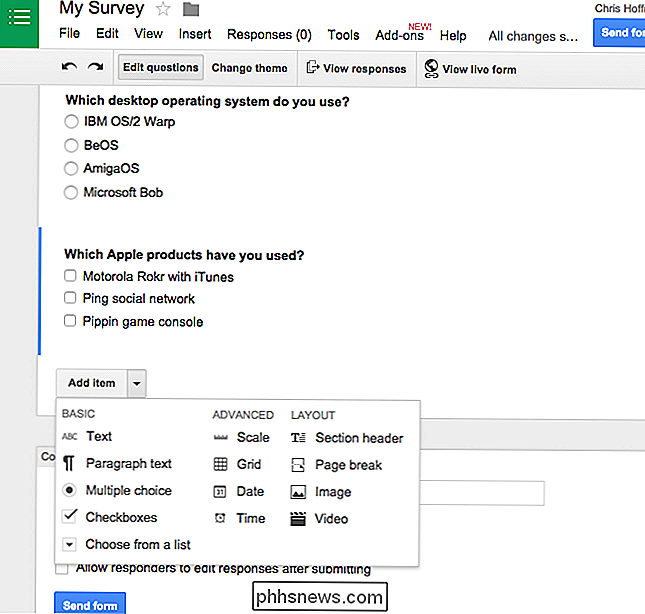
VERWANDT: Zusammenarbeit mit Dokumenten über das Internet
Trotz seines einfachen Aussehens Sie können viel mit diesem Werkzeug tun. Zum Beispiel können Sie Umfrageteilnehmer auf verschiedene Seiten mit Fragen senden, je nachdem, wie sie eine Frage beantworten. Sie können die Reihenfolge der Fragen zufällig festlegen. Google Apps-Nutzer können die E-Mail-Adresse der Befragten in ihrer Domain automatisch erfassen. Sie können Ihre Bestätigungsseite anpassen und auswählen, ob Personen, die das Quiz beantwortet haben, eine Zusammenfassung der Antworten anderer Personen angezeigt wird.
Und Sie können wie bei anderen Google Docs-Dateien Personen einladen, mit Ihnen an der Umfrage zu arbeiten zusammen in Echtzeit.
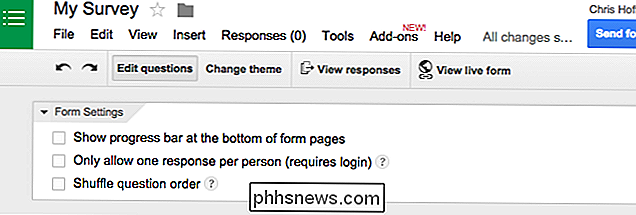
Vorschau Ihrer Umfrage
Um eine Vorschau Ihrer Umfrage anzuzeigen, klicken Sie oben im Dokument auf die Schaltfläche "Live-Formular anzeigen". Das Formular wird wie Google Googles Docs-Dateien auf der Google-Website gehostet, ist jedoch interaktiv. Sie können nicht die prominente "Nie Passwords durch Google Formulare senden" Warnung verstecken, die vorhanden ist, um sicherzustellen, dass Phisher nicht überzeugende falsche Login-Dialoge machen und Leute dazu bringen können, ihr Google-Passwort zu übermitteln.
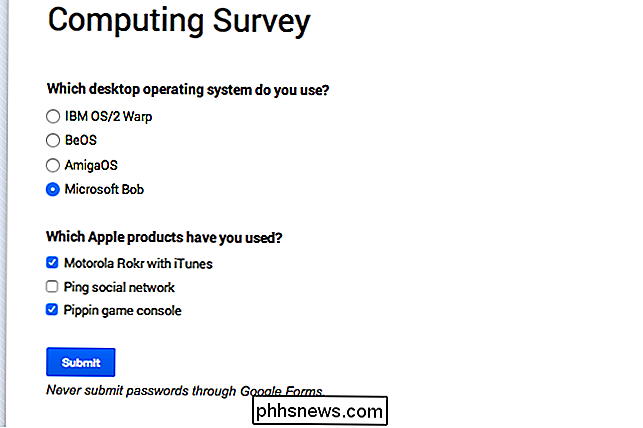
Wenn Sie das Standard-Nur-Weiß halten Umfrage-Thema sieht ein bisschen langweilig und langweilig, Sie können auf die Schaltfläche Thema ändern und wählen Sie ein Thema. Klicken Sie erneut auf die Schaltfläche Live-Formular anzeigen, um eine Vorschau zu erhalten.
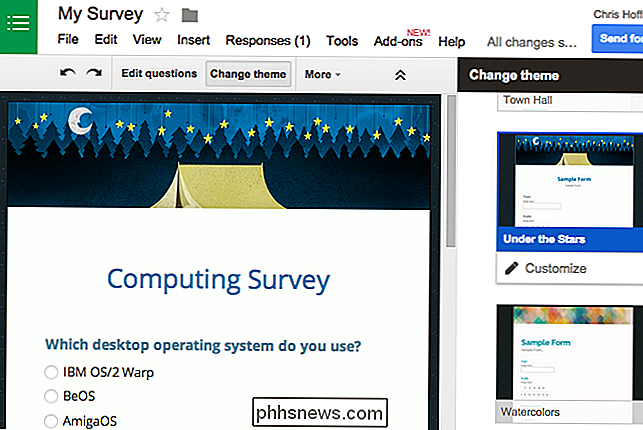
Teilen Sie Ihre Umfrage
Jetzt haben Sie eine Umfrage, aber Sie müssen eine Verbindung zu anderen Personen herstellen, damit sie diese ausfüllen können. Klicken Sie einfach auf die Schaltfläche Formular senden oben rechts auf der Seite und Sie erhalten eine URL. Diese URL ist eine öffentliche Adresse. Jeder, der es besucht, kann Ihr Formular ausfüllen. Sie können diesen Link per E-Mail an verschiedene Personen senden, in sozialen Medien teilen, per SMS oder Sofortnachricht senden, auf einer Website posten oder alles andere damit machen.
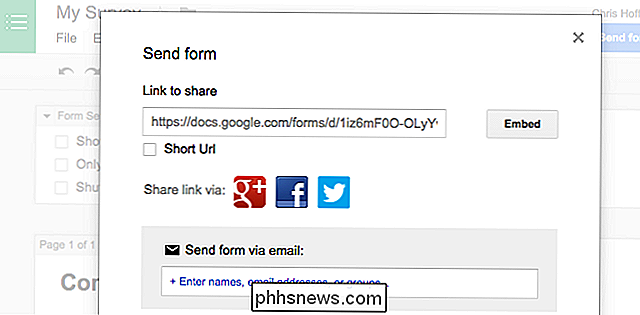
Antworten anzeigen
Wenn Sie nur Um eine kurze Zusammenfassung Ihrer Antworten zu erhalten, können Sie beim Bearbeiten des Formulars auf Ansicht> Zusammenfassung der Antworten klicken, um eine einfache Zusammenfassung Ihrer Antworten zu sehen - Tortendiagramme, Balkendiagramme, Listen und alles, was sonst noch angemessen ist. Das sollte für die meisten Leute, die eine einfache Umfrage erstellen, ziemlich gut sein.
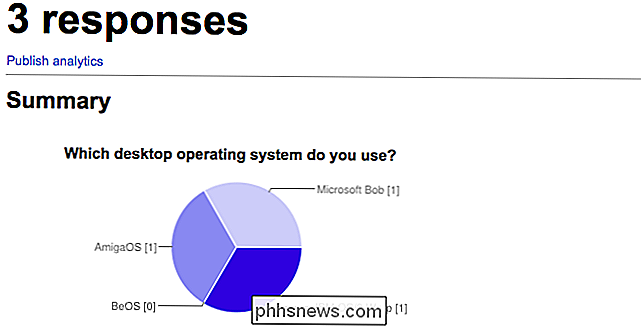
Sie können Ihre Antworten auch auf eine Tabelle ausgeben, die Ihnen erlaubt, viel mehr mit den Daten zu tun. Klicken Sie beim Bearbeiten des Formulars auf Antworten> Antwortziel auswählen. Sie können eine neue Tabelle oder ein neues Blatt in einer vorhandenen Arbeitsblattdatei erstellen. Wenn jemand neue Antworten über Ihr Formular einreicht, werden die Daten direkt in die Tabelle eingegeben. Wenn Sie ein Formular mit einer Tabelle verknüpfen, werden alle zuvor übermittelten Antworten direkt an diese Tabelle gesendet, sodass Sie sich keine Gedanken über den Datenverlust machen müssen.
Die Tabelle kann als einfache Liste der Antworten dienen, die Sie erhalten. Sie können auch alle typischen Spreadsheet-Manipulations- und Datenanalyse-Tools verwenden, um mit den Daten zu arbeiten.
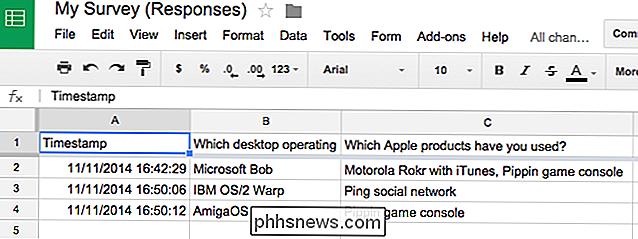
Das war's. Google Forms ist nicht das einzige Tool zum Erstellen von webbasierten Umfragen, und Sie werden wahrscheinlich solche mit ausgefalleneren Funktionen und Schnittstellen finden. Google Forms ist jedoch einfach und benutzerfreundlich. Die Anzahl der Fragen, die Sie eingeben können, oder die Anzahl der Antworten, die Sie erhalten können, ist unbegrenzt. Und all diese Daten werden sofort in eine Google Docs-Tabelle übertragen, sodass Sie sofort mit der Analyse beginnen können.

Warum haben moderne Computergehäuse immer noch USB 2.0-Ports?
Da USB 3.0 mit jedem Jahr immer häufiger wird, haben Sie sich vielleicht gefragt, warum moderne Computer immer noch USB 2.0-Anschlüsse haben in sie. Vor diesem Hintergrund hat der SuperUser-Q & A-Post heute Antworten auf die Frage eines neugierigen Lesers. Die heutige Question & Answer-Sitzung kommt dank SuperUser zustande - einer Unterteilung von Stack Exchange, einer von der Community gesteuerten Gruppierung von Q & A-Websites Die Frage SuperUser-Leser Brettetete möchte wissen, warum moderne Computergehäuse noch USB-2.

So wählen Sie das beste Batteriefach für Ihr iPhone
Die Batterielebensdauer des iPhone ist in den letzten Jahren stark angestiegen, aber es ist immer noch möglich, dass Sie am Ende des Jahres eine leere Batterie anstarren der Tag. Verlängern Sie die Zeit zwischen den Ladevorgängen mit dem richtigen Batteriefach. Batteriegehäuse sind unterbewertet Es gibt eine lange andauernde Beschwerde unter einer nicht geringen Anzahl von iPhone-Nutzern, die so etwas wie "Ich will keinen Verdünner iPhone, ich will bessere Akkulaufzeit!



